Jak vypnout klávesy filtru v systému Windows
Windows 10 Windows 11 Přístupnost Hrdina / / April 02, 2023

Naposledy aktualizováno dne

Filtrování kláves je funkce usnadnění pro počítače se systémem Windows, která umožňuje filtrovat opakovaná stisknutí kláves. Chcete-li zapnout nebo vypnout tlačítka filtru, přečtěte si tuto příručku.
Většině uživatelů s Windows PC se klávesnice používá k psaní, myš ke klikání a není moc o čem přemýšlet – klikat, psát, dělat. To však není striktně pravda.
Například a počet klávesových zkratek existují pro uživatele Windows, které vám umožňují rychle provést úlohu bez použití myši. Můžete také zapnout určité funkce systému Windows, které zahrnují klávesnici, a usnadnit tak navigaci – včetně klíče filtru.
Co jsou klíče filtru v systému Windows?
The klíče filtru funkčnost je funkce usnadnění dostupná pro uživatele počítačů se systémem Windows (včetně Windows 10 a 11). Funkce vám to umožňuje ovládat rychlost opakování kláves, které stisknete.
Pokud vy (nebo někdo, koho znáte nebo s ním pracujete) máte tělesné postižení, které ztěžuje používání klávesnice, můžete použít klávesy filtru, aby byl operační systém přístupnější. Pokud například otevřete aplikaci Microsoft Word a podržíte klávesu s písmenem, rychle se zopakuje stisknutí klávesy.

Příklad opakovaných tahů klávesnice ve Wordu v systému Windows 11
Pokud však máte tělesné postižení, možná budete chtít prodloužit dobu mezi registrovanými stisky kláves. To vám umožní stisknout a zvedat prst, aniž by to způsobilo jakékoli potíže, ignorovat opakované (a zbytečné) stisknutí kláves.
V tomto ohledu jsou klíče filtrů součástí širší sady nástrojů pro usnadnění v systému Windows (např lepící klíče a přepínací klávesy), které umožňují uživatelům se zdravotním postižením lépe bez problémů používat počítač se systémem Windows.
Jak rychle zapnout nebo vypnout klávesy filtru v systému Windows
Windows budou mít obvykle ve výchozím nastavení na vašem počítači povoleny klávesové zkratky filtrů, ale samotná funkce bude zakázána. Aktivaci byste měli vidět pouze v případě, že ano stiskněte apodržte pravou klávesu Shift po dobu osmi sekund.
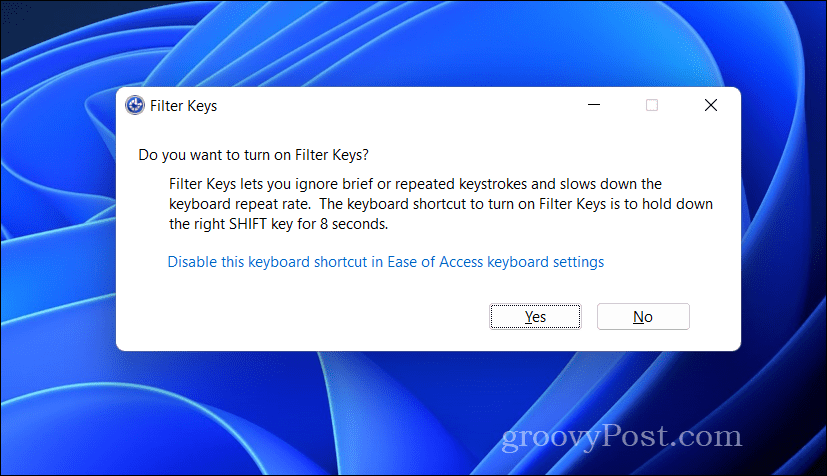
Pokud tak učiníte, objeví se vyskakovací okno s dotazem, zda chcete funkci zapnout nebo vypnout. Když se objeví vyskakovací okno, měli byste také slyšet zvuk. Pokud chcete zapnout tlačítka filtru, stiskněte Ano ve vyskakovacím okně. V opačném případě stiskněte Ne.
Můžete to také povolit ručně v Přístupnost nabídce (Windows 11) nebo Snadnost přístupu (Windows 10) v Nastavení Windows.
Jak povolit nebo zakázat klávesovou zkratku filtru v systému Windows
Ve výchozím nastavení systém Windows vždy zkontroluje pět stisknutí klávesy Shift, aby povolil nebo zakázal funkci filtrovacích kláves. Tuto zkratku však můžete zcela zakázat.
Možná to budete chtít udělat, pokud tuto funkci omylem aktivujete během hry nebo důležité aplikace. Vypnutím filtrovacích kláves zastavíte registraci těchto stisknutí kláves.
V systému Windows 11
Chcete-li povolit nebo zakázat klávesovou zkratku pro klávesy filtru v systému Windows 11:
- Klepněte pravým tlačítkem myši na nabídku Start a vyberte Nastavení.
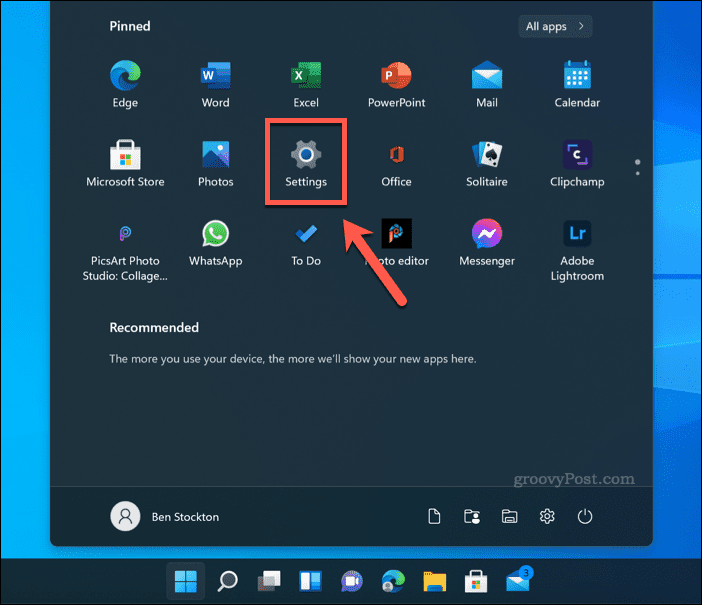
- v Nastavení, lis Přístupnost.
- Dále stiskněte Klávesnice.
- Ujistěte se, že Filtrovací klávesy posuvník je nastaven na Vypnuto pozice.
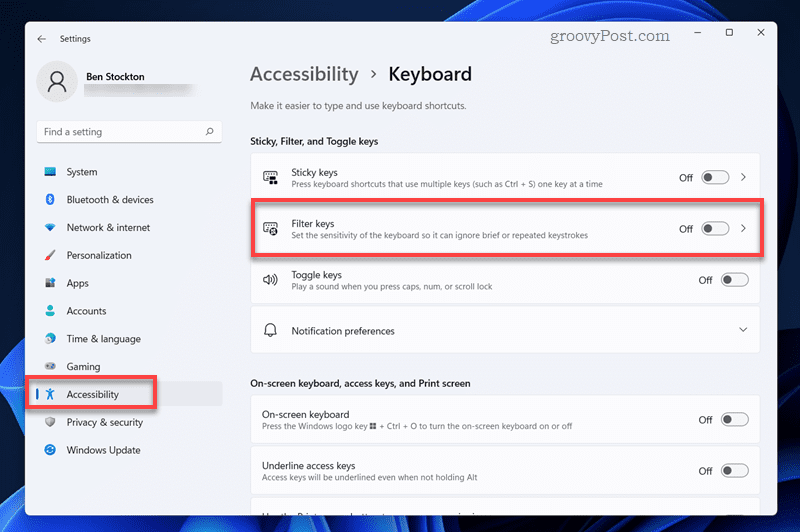
- V Přístupnost klávesnice stiskněte tlačítko Tlačítka filtru možnost (ale ne posuvník).
- Vybrat Klávesová zkratka pro posuvník kláves filtru jej přepnout na Vypnuto pozice.
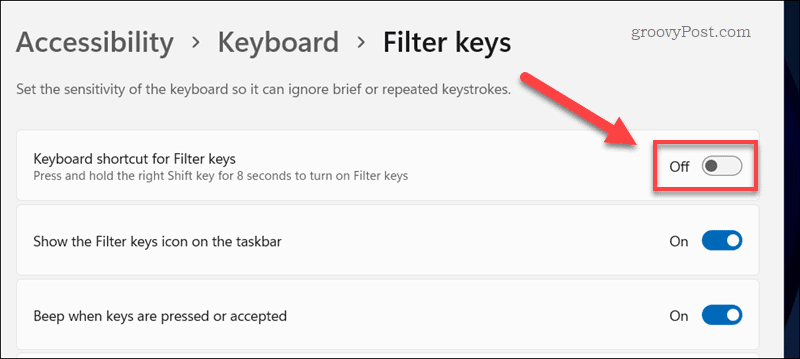
- Ukončete nabídku.
Jakákoli změna funkčnosti klíčů filtru se uplatní automaticky. Tyto kroky budete muset zopakovat, abyste později funkci obnovili.
V systému Windows 10
Kroky pro deaktivaci klávesy Shift pro klávesy filtru v systému Windows 10 se příliš neliší od systému Windows 11, ale existuje několik rozdílů.
Chcete-li povolit nebo zakázat klávesovou zkratku pro klávesy filtru v systému Windows 10:
- Klepněte pravým tlačítkem myši na nabídku Start a vyberte Nastavení volba.
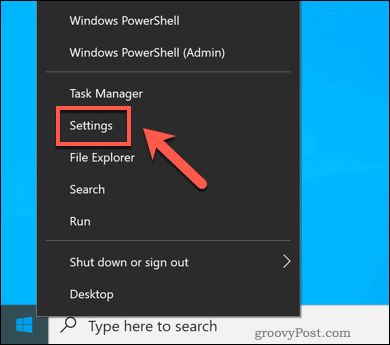
- v Nastavení, lis Snadný přístup > Klávesnice.
- Ujistěte se, že Použijte tlačítka filtru posuvník je nastaven na Vypnuto pozice.
- Dále deaktivujte Umožněte klávesové zkratce spouštět klávesy filtru zaškrtávací políčko.
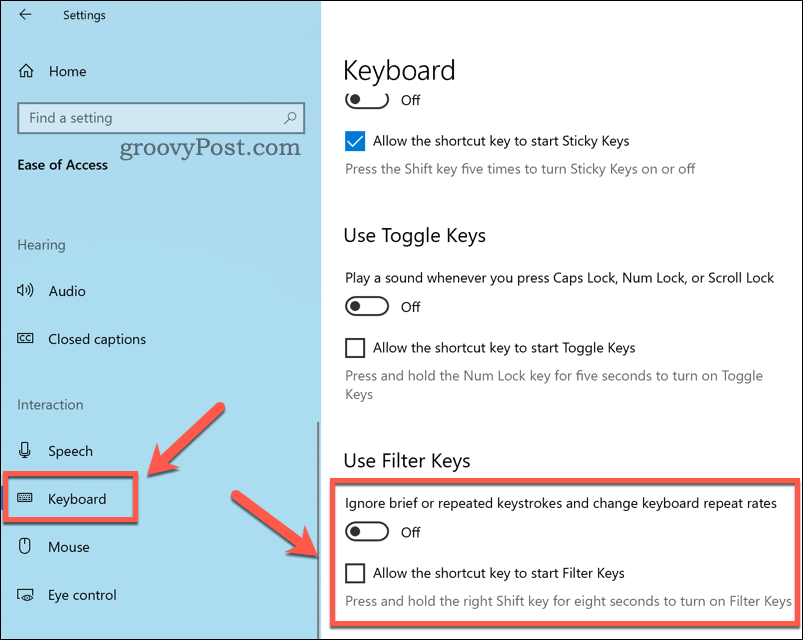
- Ukončete nabídku.
Efektivní používání funkcí systému Windows
Pomocí výše uvedených kroků můžete rychle vypnout klávesy filtru na počítači se systémem Windows. Filtrovací klávesy a související funkce (jako jsou nalepovací klávesy) nejsou pro většinu uživatelů opravdu užitečné, ale pokud potřebujete další podporu usnadnění, mohou být neocenitelné. Naštěstí můžete také pomocí výše uvedených kroků kdykoli zapnout klávesy filtru.
Potřebujete další podporu v jiných aplikacích? Pokud používáte Microsoft Office, můžete použijte kontrolu usnadnění přístupu Office které vám pomohou vytvářet dokumenty pro každého.
Máte potíže se zobrazením určitých aplikací systému Windows? Možná budete chtít zvážit pomocí nástroje Windows 11 Lupa pro přiblížení přímo do aplikací. Můžete také upravte nastavení měřítka zobrazení v systému Windows 11 pro zvětšení velikosti a měřítka textu pro aplikace Windows.
Jak najít kód Product Key Windows 11
Pokud potřebujete přenést svůj produktový klíč Windows 11 nebo jej jen potřebujete k provedení čisté instalace operačního systému,...
Jak vymazat mezipaměť Google Chrome, soubory cookie a historii prohlížení
Chrome odvádí skvělou práci při ukládání vaší historie procházení, mezipaměti a souborů cookie za účelem optimalizace výkonu vašeho prohlížeče online. Její postup...
Přizpůsobení cen v obchodě: Jak získat online ceny při nakupování v obchodě
Nákup v obchodě neznamená, že musíte platit vyšší ceny. Díky zárukám dorovnání ceny můžete získat online slevy při nákupu v...



